မာတိကာ
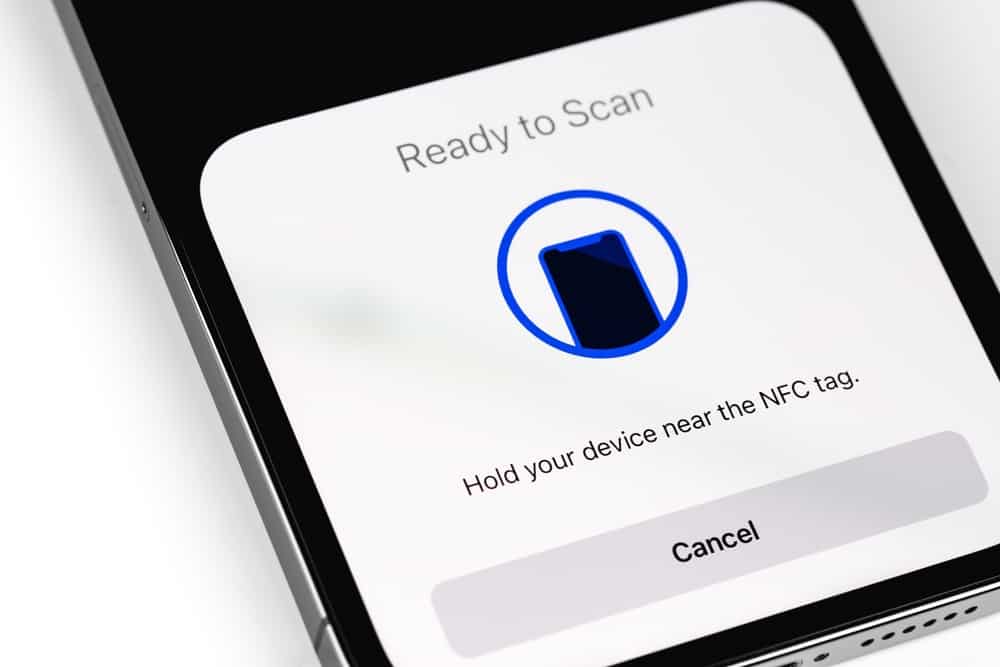
NFC သည် ပြီးခဲ့သည့်နှစ်အနည်းငယ်အတွင်း လူကြိုက်များလာပြီး ငွေပေးချေမှုစနစ်များနှင့် သယ်ဆောင်ရလွယ်ကူသောစပီကာများကဲ့သို့ နေရာတိုင်းတွင် အသုံးပြုလျက်ရှိသည်။ ၎င်းသည် သင့်ဖုန်းကို သင့်ကားနှင့် တွဲချိတ်ပြီး ဖိုင်များနှင့် အဆက်အသွယ်များကို လွှဲပြောင်းပေးပါသည်။ လွန်ခဲ့သောနှစ်အနည်းငယ်က Apple သည် bandwagon ပေါ်မှခုန်တက်ကာ ၎င်း၏ iPhone မော်ဒယ်များတွင် NFC ကိုမိတ်ဆက်ခဲ့သည်။
အမြန်အဖြေထို့ကြောင့် NFC သည် iPhone တွင်ဘယ်မှာရှိသနည်း။ ကောင်းပြီ၊ အဲဒါက မင်းမှာရှိတဲ့ မော်ဒယ်ပေါ် မူတည်တယ်။ အသစ်ထွက်ရှိထားသော iPhone များတွင် အာရုံခံကိရိယာသည် ဖုန်း၏ထိပ်တွင်ရှိနေသောကြောင့် သင့် TV မှ အဝေးထိန်းခလုတ်ကို ညွှန်ပြလိုသည့် စာဖတ်သူကို ညွှန်ပြရမည်ဖြစ်သည်။ သို့သော်၊ မော်ဒယ်ဟောင်းများတွင် အာရုံခံကိရိယာသည် ဖုန်း၏နောက်ဘက်တွင်၊ ထိပ်၊ အောက်ခြေ သို့မဟုတ် အလယ်တွင်ရှိသည်။
NFC ဆိုသည်မှာ ဘာလဲ၊ ၎င်းကို အသုံးပြုပုံနှင့် သင့် iPhone တွင် မည်သည့်နေရာတွင် ရှိနေသည်ကို သိချင်နေပါသလား။ ဤအရာအားလုံးကို ဆွေးနွေးနေစဉ်တွင် ကျွန်ုပ်တို့ ဆက်လက်ဖတ်ရှုပါ။
NFC ဆိုသည်မှာ ဘာလဲ?
NFC၊ အနီးနား ကွင်းပြင်ဆက်သွယ်ရေးအတွက်၊ သည် အကွာအဝေးတစ်ခုအတွင်း ဒေတာလွှဲပြောင်းမှုကို ခွင့်ပြုသည့် ရေဒီယိုနည်းပညာတစ်ခုဖြစ်သည်။ တိုတောင်းသော အကွာအဝေးနှင့် ဒေတာပမာဏနည်းသော Bluetooth နည်းပညာအဖြစ် ၎င်းကို စဉ်းစားပါ။
NFC မှတစ်ဆင့် ဒေတာကို အောင်မြင်စွာ လွှဲပြောင်းရန်၊ လက်ခံသူနှင့် ထုတ်လွှင့်သူသည် အလွန်နီးကပ်နေသင့်ပြီး လွှဲပြောင်းမှုကို စူးစမ်းရန်နှင့် အနှောင့်အယှက်ဖြစ်စေရန် ခက်ခဲစေသည်။ ထို့ကြောင့် NFC သည် လုံခြုံသည်ဟု ယူဆရပြီး ကတ်များနှင့် ကြိုးမဲ့ငွေပေးချေမှုများအတွက် မကြာခဏ အသုံးပြုလေ့ရှိသည်။
NFC ကိုအသုံးပြုရန်၊ NFC တဂ်များဟုခေါ်သော အရာတစ်ခုလည်း လိုအပ်ပါသည်။ ၎င်းတို့သည် ပြတိုက်တစ်ခုရှိ အချို့သော ပြပွဲမှတ်တမ်းများ သို့မဟုတ် အသေးစိတ်အချက်အလက်များကဲ့သို့ အရေးကြီးသောအချက်အလက်များပါရှိသည့် အီလက်ထရွန်းနစ်တဂ်များဖြစ်သည်။စူပါမားကတ်တစ်ခုရှိ ကုန်ပစ္စည်းတစ်ခုအကြောင်း။ တဂ်များသည် ရုပ်ပိုင်းဆိုင်ရာ တစ်ခုခုနှင့် တွဲထားရမည်။ ဥပမာအားဖြင့်၊ ၎င်းတို့သည် သက်ဆိုင်ရာ အချက်အလက်များပါရှိသော အပေါ်ဘက်ရှိ NFC ချစ်ပ်ဖြင့် စတစ်ကာများ ပုံစံဖြင့် ရှိနေနိုင်သည်။
မည်သည့် iPhone များတွင် NFC ရှိသနည်း။
NFC အသုံးပြုသည့် စမတ်ဖုန်းများသည် 2008 ခုနှစ်ကတည်းက ရှိနေသော်လည်း၊ Apple သည် အဆိုပါနည်းပညာကို 2014 ခုနှစ်တွင် iPhone 6 တွင် ပထမဆုံးမိတ်ဆက်ခဲ့သည်။ iPhone 5 (iPhone 6 နှင့်အထက်) နောက်ပိုင်းထွက်ရှိခဲ့သော မော်ဒယ်များအားလုံးတွင် Apple Pay မှတစ်ဆင့် ထိတွေ့မှုမဲ့နှင့် ငွေသားမပါသော ငွေပေးချေမှုများကို ခွင့်ပြုပေးသော NFC နည်းပညာပါရှိသည်။
NFC သည် iPhone တွင် အဘယ်မှာရှိသနည်း။ ?
အာရုံခံကိရိယာ၏ တည်နေရာသည် မော်ဒယ်နှင့် မော်ဒယ် ကွဲပြားသည်။ အချို့သောမော်ဒယ်များအတွက်၊ အတိအကျအနေအထားကိုဆုံးဖြတ်ရန်ခက်ခဲသည်။ ရှင်းပြပါရစေ။
မကြာသေးမီကထွက်ရှိထားသော iPhone များအတွက်၊ သင့် iPhone ၏ထိပ်ပိုင်းသည် စာဖတ်သူကိုမျက်နှာမူထားသည့်အတွက် သင့်စက်ကို စာဖတ်သူထံ စောင်းထားရန် လိုအပ်ပါသည်။ တစ်နည်းဆိုရသော် သင်သည် ချန်နယ်ကိုပြောင်းရန် သို့မဟုတ် အသံအတိုးအကျယ်ကို တိုးမြှင့်လိုသည့်အခါတွင် သင်၏အဝေးထိန်းကို တီဗီသို့ ညွှန်ပြသကဲ့သို့ သင်သည် စာဖတ်သူကို ဖုန်း၏ထိပ်ကို ညွှန်ရန် လိုအပ်သည်။ ဆိုလိုသည်မှာ ဤမော်ဒယ်များတွင် NFC သည် ဖုန်း၏ထိပ်တွင်ရှိသည်။
ဤအတောအတွင်း၊ မော်ဒယ်ဟောင်းများတွင် NFC သည် နောက်ကျောတစ်နေရာတွင်ရှိသည်။ အပေါ်ပိုင်း သို့မဟုတ် အောက်ပိုင်းများတွင်ဖြစ်စေ သို့မဟုတ် အလယ်ဗဟိုတွင်ပင် ဖြစ်နိုင်သည်။ ဖုန်းပေါ်ရှိ NFC ၏ တည်နေရာအတိအကျကို ရှာဖွေရန် အနည်းငယ် စမ်းသပ်မှု ကြာလိမ့်မည်၊ သို့သော် သင့်ဖုန်းတွင် Apple Pay ကို အသုံးပြုဖူးပါက၊ သင်ပေးချေထားသည့် တူညီသော ထောင့်သည်လည်း အလုပ်လုပ်သင့်ပါသည်။NFC တဂ်များအတွက်။
iPhone တွင် NFC ကိုအသုံးပြုနည်း
သင့် iPhone တွင် NFC ကို သင်မည်သို့အသုံးပြုနိုင်ပုံမှာလည်း သင့်မော်ဒယ်ပေါ်မူတည်ပါသည်။ သင့်တွင် iOS 14 (iPhone 7) ရှိလျှင် NFC Tag Reader ကို မူရင်းအတိုင်း ရရှိနိုင်ပါသည်။ ဆိုလိုသည်မှာ သင်သည် NFC တဂ်များကို ဖတ်နိုင်စေရန် ခြားနားသော ပြင်ပအက်ပ်အက်ပ်ကို မလိုအပ်တော့ပါ။ “Control Center” ကို ဆွဲယူပြီး ၎င်းကိုဖွင့်ရန် “NFC” အိုင်ကွန်ကို နှိပ်ပါ။ ထို့နောက် ငွေပေးချေမှုပြုလုပ်ခြင်းကဲ့သို့ သီးခြားလုပ်ဆောင်ချက်ကိုဖယ်ရှားရန် သင့်ဖုန်းကို NFC တဂ်တစ်ခုအနီးတွင် ကိုင်ထားပါ။
ထိန်းချုပ်စင်တာရှိ NFC သင်္ကေတကို သင်မတွေ့ပါက၊ ၎င်းကို ၎င်းကိုထည့်ရပါမည်။ ဤအရာမှာ-
ကြည့်ပါ။: iPhone တွင် Shutter Speed ကိုဘယ်လိုပြောင်းမလဲ။- သင်၏ iPhone တွင် “ဆက်တင်များ” ကိုဖွင့်ပါ။
- “Control Center” သို့သွားပါ။
- အောက်သို့ဆင်း နှင့် အပေါင်းအိုင်ကွန် ကိုနှိပ်ပြီး “NFC Tag Reader” ရွေးစရာမှတပါး သင်တွေ့မြင်ရသော
- ယခုအိုင်ကွန်ကို သင်မြင်ရပါလိမ့်မည်။ သင်၏ “Control Center” တွင်။
သင့်တွင် iPhone XS သို့မဟုတ် မော်ဒယ်များ ရှိပါက၊ သင့်ဖုန်းတွင် “နောက်ခံ Tag Reading” အင်္ဂါရပ် ပါဝင်ပါသည်။ ဤအင်္ဂါရပ်ကြောင့် သင်သည် စာဖတ်သူကို ဦးစွာဖွင့်ရန် မလိုအပ်ပါ။ စခရင်ကိုဖွင့်ပြီးသည်နှင့် သင့်ဖုန်းသည် tag ကို အလိုအလျောက်ဖတ်သည်။
ကြည့်ပါ။: အက်ပ်ရှိ Grubhub အမှာစာများကို ဘယ်လိုဖျက်မလဲ။သင့်ဖုန်းသည် နောက်ခံတွင် အချက်ပြမှုများကို ရှာဖွေနေပြီး တဂ်ကို တွေ့ရှိသောအခါတွင် ၎င်းသည် အကြောင်းကြားချက်တစ်ခု ပြသပြီး မှန်ကန်သောအက်ပ်တွင် အဆိုပါအရာအား ဖွင့်ရန် သင့်အား လှုံ့ဆော်ပေးပါသည်။
Apple သည် ပိုမိုတိုးတက်ကောင်းမွန်လာခဲ့ပြီး ယခုအခါ အသုံးပြုသူများကို NFC တဂ်များရေးသားပြီး NFC အက်ပ်ကို အသုံးပြု၍ လုပ်ဆောင်မှုများနှင့် ချိတ်ဆက်နိုင်စေပါသည်။
အနှစ်ချုပ်
NFC သည် အထူးသဖြင့် အလွန်အသုံးဝင်သော အင်္ဂါရပ်တစ်ခုဖြစ်သည်။ထိတွေ့မှုမဲ့ ငွေပေးချေမှုများ ပြုလုပ်ရန်အတွက်။ iPhone ပေါ်ရှိ NFC သည် မည်သည့်နေရာတွင်ရှိသနည်း၊ လုပ်ဆောင်ချက်ကို အစပျိုးရန် သင့်စက်ပစ္စည်းကို NFC တဂ်သို့ မည်သို့ညွှန်ပြရမည်ကို ယခု သင်သိပါသည်။
သင့်တွင် မော်ဒယ်ဟောင်းတစ်ခုရှိလျှင် NFC တဂ်အနီးတွင် သင့် iPhone ၏နောက်ကျောကို ကိုင်ထားရန် လိုအပ်ပြီး သင့်တွင် မော်ဒယ်အသစ်ရှိပါက ၎င်းကို ညွှန်ပြရန် လိုအပ်ပါသည်။ ထို့နောက် tag ကိုဖတ်ပြီး သက်ဆိုင်ရာသတိပေးချက်ကို စခရင်ပေါ်တွင်ပြသပါမည်။
